Xóa ảnh
- Xóa từng ảnh riêng lẻ
- Chọn ([
]) nhiều ảnh để xóa cùng một lúc
- Chỉ định phạm vi ảnh để xóa
- Xóa tất cả ảnh trong thư mục hoặc trên thẻ
Bạn có thể chọn và xóa ảnh không cần thiết riêng lẻ hoặc xóa nhiều ảnh cùng lúc. Ảnh được bảo vệ () sẽ không bị xóa.
Thận trọng
- Không thể khôi phục ảnh đã bị xóa. Đảm bảo chỉ xóa những ảnh không cần thiết. Thực hiện bảo vệ ảnh để tránh trường hợp vô tình xóa những ảnh quan trọng.
Xóa từng ảnh riêng lẻ
-
Nhấn nút
.
-
Chọn ảnh muốn xóa.
- Nhấn các phím
để chọn ảnh cần xóa.
- Nhấn các phím
-
Nhấn nút
.
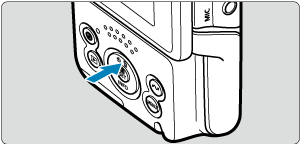
-
Xóa ảnh.

- Chọn [Xóa].
Chọn ([ ]) nhiều ảnh để xóa cùng một lúc
]) nhiều ảnh để xóa cùng một lúc
Đánh dấu chọn vào ảnh cần xóa để xóa cùng lúc tất cả các ảnh này.
-
Chọn [
: Xóa ảnh].
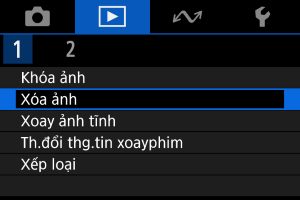
-
Chọn [Chọn và xóa ảnh].
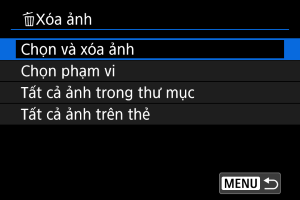
-
Duyệt ảnh.

- Nhấn các phím
để chọn ảnh cần xóa, rồi nhấn nút
.
- Để chọn ảnh khác cần xóa, lặp lại bước 3.
- Nhấn nút
.
- Nhấn các phím
-
Xóa ảnh.
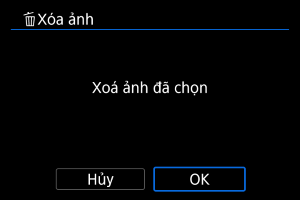
- Chọn [OK].
Chỉ định phạm vi ảnh để xóa
Trong khi xem ảnh ở chế độ hiển thị bảng kê, bạn có thể chỉ định ảnh đầu tiên và ảnh cuối cùng để tạo phạm vi xóa cùng lúc tất cả các ảnh được chỉ định.
-
Chọn [Chọn phạm vi].
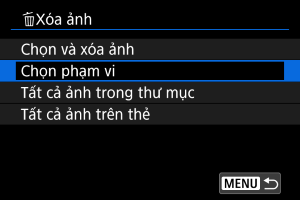
- Chọn [Chọn phạm vi] trong phần [
: Xóa ảnh].
- Chọn [Chọn phạm vi] trong phần [
-
Chỉ định phạm vi ảnh.
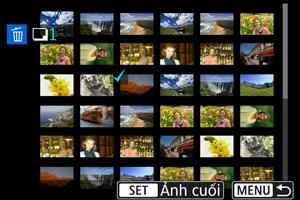
- Chọn ảnh đầu tiên (điểm bắt đầu).
- Tiếp theo, chọn ảnh cuối cùng (điểm kết thúc). Dấu chọn [
] sẽ được thêm vào tất cả ảnh trong phạm vi giữa ảnh đầu tiên và ảnh cuối cùng.
- Để chọn ảnh khác cần xóa, lặp lại bước 2.
-
Nhấn nút
.
-
Xóa ảnh.
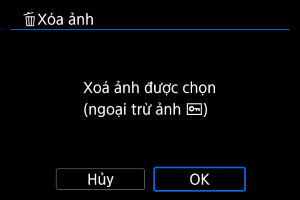
- Chọn [OK].
Xóa tất cả ảnh trong thư mục hoặc trên thẻ
Bạn có thể xóa tất cả ảnh trong thư mục hoặc trên thẻ cùng lúc.
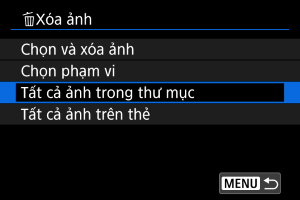
- Tất cả ảnh trong thư mục hoặc thẻ bị xóa khi chọn [Tất cả ảnh trong thư mục] hoặc [Tất cả ảnh trên thẻ] trong [
: Xóa ảnh].